
恢复删除硬盘数据
恢复删除硬盘数据是一项重要的技能,尤其是在意外删除重要文件时。我们将分享五种简单有效的方法,帮助您恢复删除硬盘数据,并提供完整的视频教程指导。掌握这些方法,您将能够轻松应对各种数据丢失情况。
文章摘要:
一. 硬盘存储与恢复数据的原理
二. 硬盘坏道及其处理原理
三. 多渠道恢复硬盘数据的方法
四. 恢复删除硬盘数据 - 5种恢复方法
五. 正确使用硬盘的原理
六. 备份数据的重要性原理
七. 总结
一. 硬盘存储与恢复数据的原理
当我们硬盘丢失文件后,文件系统中的各个部分会发生以下变化:
1. 引导区:硬盘引导区包含启动信息和分区表。在文件删除后,引导区通常不会有明显变化,但它仍是硬盘访问的起点。
2. 文件分配表(FAT)或主文件表(MFT):这些表格记录文件在硬盘上的位置。当文件被删除时,表中的对应项会被标记为“可用”,但实际数据仍保存在硬盘上,直到被新数据覆盖。
3. 根目录:根目录是文件系统的顶层目录,包含文件和文件夹的索引。当文件被删除时,根目录中的条目会被移除或标记为“可用”,但这不会立即清除实际数据。
4. 数据区:这是实际存储数据的区域。当文件被删除时,数据区中的数据仍然存在,直到被新的数据覆盖。删除操作仅改变了文件分配表或根目录的记录。
数据恢复软件是如何恢复硬盘删除文件的?
1. 扫描文件分配表或主文件表:恢复软件会扫描文件分配表或主文件表,寻找被标记为“可用”的条目,识别出已删除但未被覆盖的数据。
2. 扫描根目录:软件会检查根目录,找到删除的文件条目,并尝试恢复其位置和属性信息。
3. 扫描数据区:恢复软件通过扫描数据区,寻找未被覆盖的数据块,并重建文件。
4. 使用签名扫描技术:有些恢复软件使用文件签名扫描,通过识别特定文件类型的特征,找到和重建删除的文件。
使用数据恢复软件不会导致磁盘数据丢失,但我们必须注意以下几点:
- 避免磁盘有坏道:如果硬盘存在坏道,读取数据会导致坏道进一步扩大,增加数据丢失的风险。因此,最安全的方法是先使用妥妥数据恢复软件备份数据盘。
- 扫描备份文件:将数据备份后,再扫描备份文件以获取丢失的数据,这样可以最大限度地保护硬盘不受损害。
请点击观看硬盘存储、删除与恢复原理教学视频:
二. 硬盘坏道及其处理原理
当我们发现硬盘有坏道的情况下继续使用硬盘会导致数据无法恢复。坏道会使硬盘中的数据出现各种问题,下面列出硬盘出现坏道后的具体表现:
1. 文件读取困难:尝试打开文件时,系统会变得非常缓慢,甚至完全无法打开文件。
2. 系统崩溃:操作系统在访问坏道时可能会崩溃或出现蓝屏。
3. 文件损坏:储存在坏道上的文件会变得不可读或损坏。
4. 磁盘异常声音:硬盘运转时发出异常噪音,可能是由于读写头在坏道上反复尝试读写导致的。
5. 频繁的I/O错误:系统报告频繁的输入/输出错误,提示硬盘无法正常读写数据。
发现硬盘有坏道后如何正确处理:
1. 立即停止使用:停止对硬盘的任何读写操作,以避免坏道的范围扩大和数据进一步丢失。
2. 备份重要数据:使用妥妥数据恢复软件或其他专业数据恢复工具,将未受损的数据尽快备份到安全的存储设备。
3. 运行磁盘检查工具:使用Windows自带的chkdsk工具或其他第三方磁盘检查工具扫描并标记坏道,防止操作系统尝试读取这些区域。
4. 更换硬盘:如坏道问题严重且无法修复,建议更换硬盘,并将所有数据迁移到新的硬盘上。
5. 咨询专业数据恢复服务:如数据非常重要且无法自行恢复,建议寻求专业数据恢复服务的帮助,他们拥有更先进的设备和技术。
正确处理硬盘坏道问题,能够有效保护数据安全,减少不必要的损失。
请点击观看磁盘如何备份教学视频:
三. 多渠道恢复硬盘数据的方法
我们常见的恢复文件方法是从丢失文件的存储设备中尝试恢复文档。您是否了解,丢失硬盘里的文档可通过多个方式实施恢复?您需要知道,不论采用哪类操作手段,只要文件之前被存放在某个设备上,且该设备未经过低级格式化,那么保存在数据盘中的文档,只要未被其他信息覆盖,就有机会被恢复。
举例来说WhatsApp网页版,当您尝试从最近丢失的数据的存储设备中恢复文档没有成功时,您需要静下心来想一想那些文档是否可能存放在其他数据盘上。例如,如果您从电脑D盘剪切文件A到E盘中。如果E盘中的文件A被无意中删除,而D盘此时又被格式化,那么您想要恢复E盘中的文件A,不仅可以从E盘尝试恢复,还应考虑通过D盘进行恢复。
在这种情况下,您应当立即停止操作这些存储盘,以防文件资料被其他信息覆盖。您需要明白的是,文档丢失的原因多种多样,因此数据重建的手段也各不相同。
总结来说,丢失的文件可以通过多种方式恢复,具体方法取决于文件丢失的原因和存储设备的状态。在操作过程中要谨慎,以最大限度地提高恢复成功的可能性。
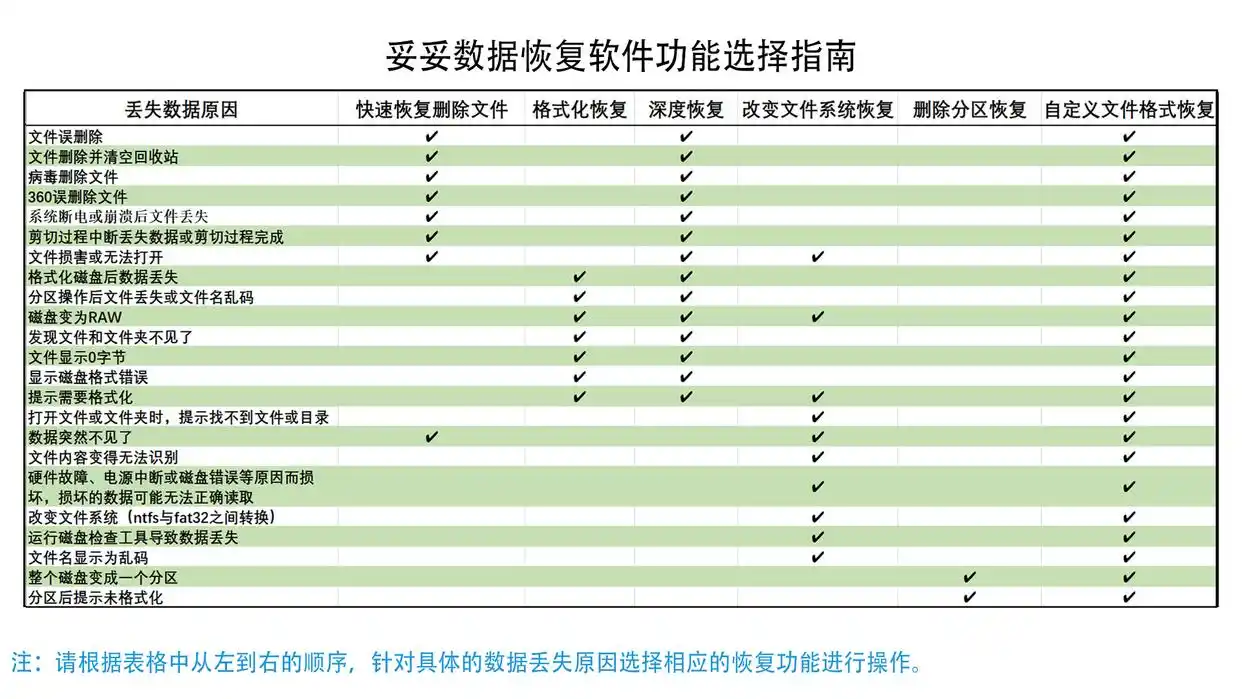
四. 恢复删除硬盘数据 - 5种恢复方法
本教程针对误删除文件、文件夹恢复为例,如其他原因导致数据丢失,可根据前面表格选取相应数据恢复功能进行恢复。其他功能使用方法可以参考“快速删除文件恢复”使用教程。
方法一:快速恢复删除文件
“快速恢复删除文件”功能恢复文件变得简单,三分钟内可以完成扫描并按照原来路径恢复丢失数据。
请点击观看快速恢复删除文件功能教学视频:
“快速恢复删除文件”功能操作步骤如下:
1. 妥妥数据恢复软件官网下载并安装妥妥数据恢复软件,使用妥妥数据恢复程序。
2. 选择“快速恢复删除文件”功能,然后再点击“下一步”按钮。
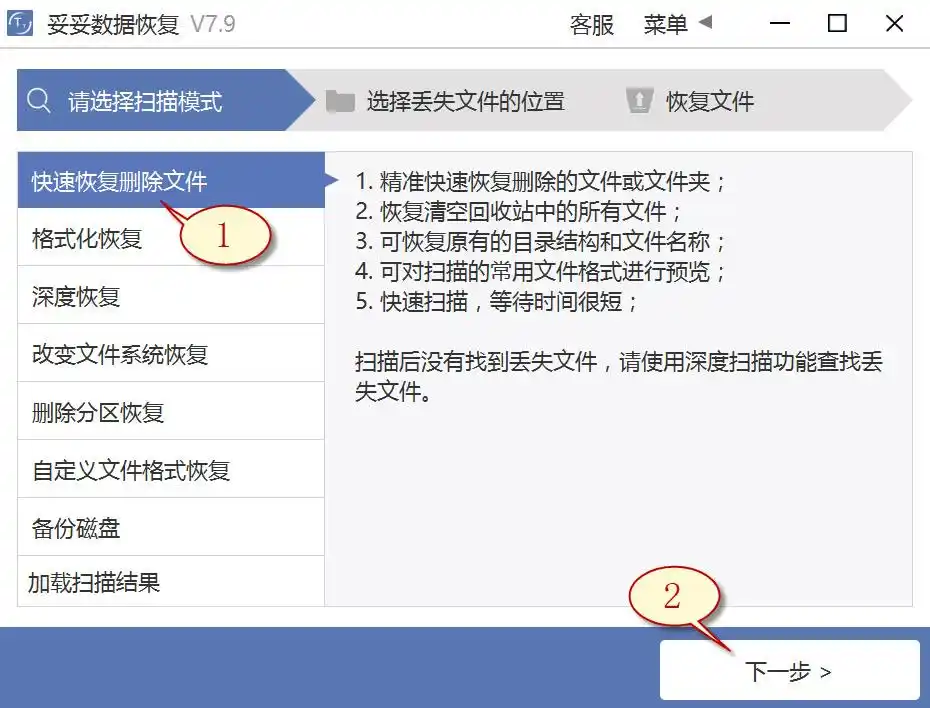
3. 点选丢失数据的盘符,再点击“下一步”按钮。
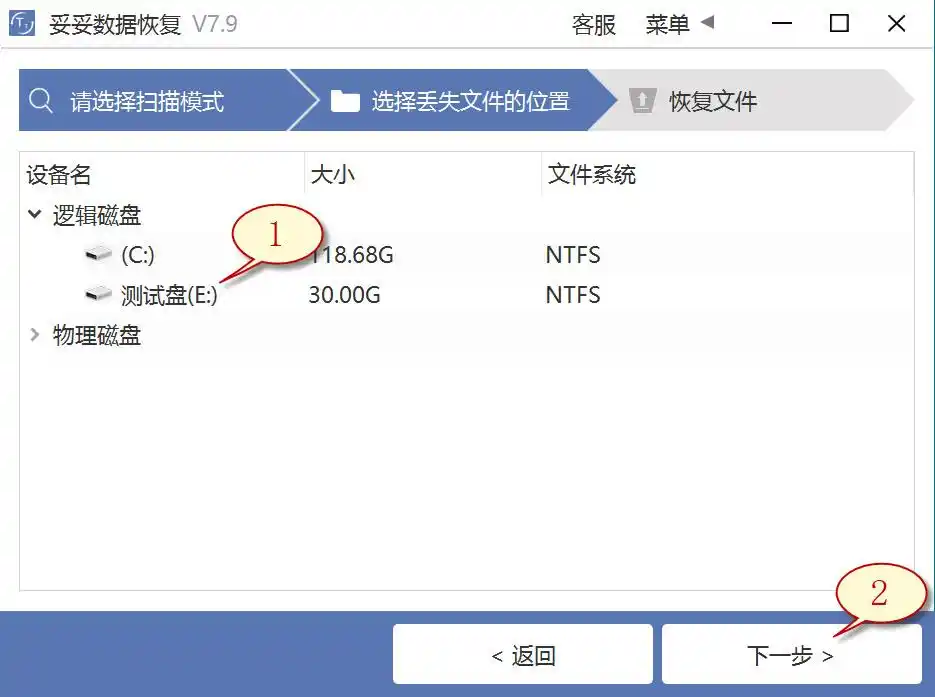
4. 执行扫描程序,待扫描完毕后,选择您要恢复的重要文件,随后再点击“恢复”按钮。打开已还原的文档检查还原状态。
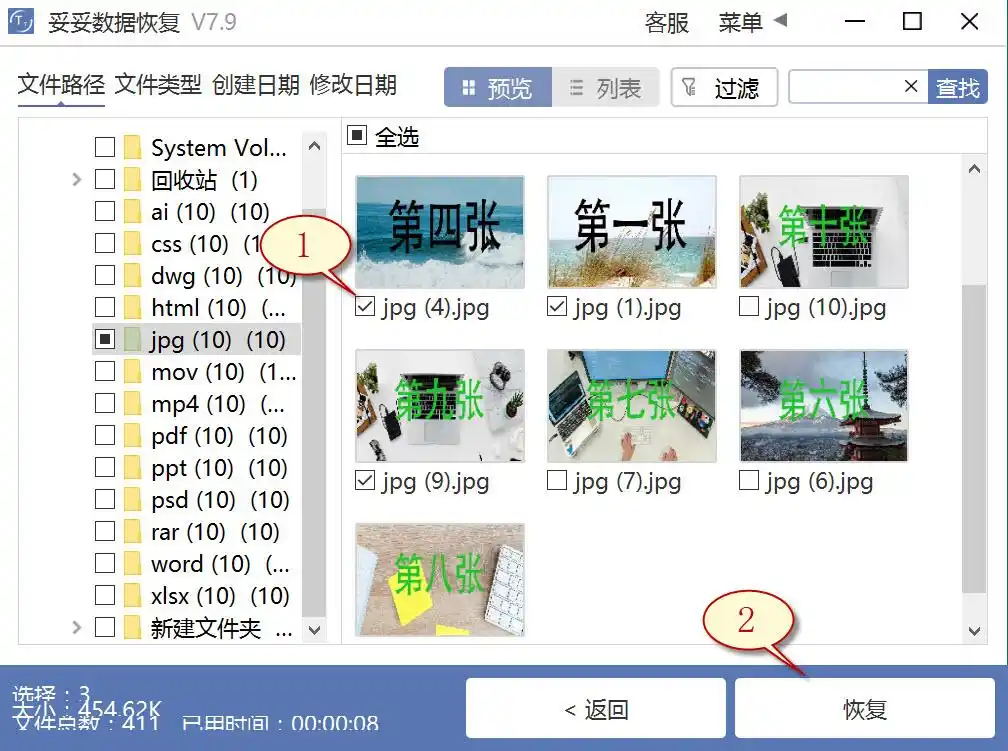
提示:如果还找不到丢失的文件,请尝试运用“自定义文件格式恢复”或“深度恢复”功能来进行数据还原。
方法二:深度恢复
“深度恢复”选项采用扫描遗失数据盘的底层数据来找回有用信息。深度恢复不仅能够还原移动硬盘内所有格式的数据,文档还原成功率要高于“快速删除文件功能”,但略逊色于“自定义文件格式恢复”功能。
请点击观看深度恢复功能教学视频:
“深度恢复”功能操作步骤如下:
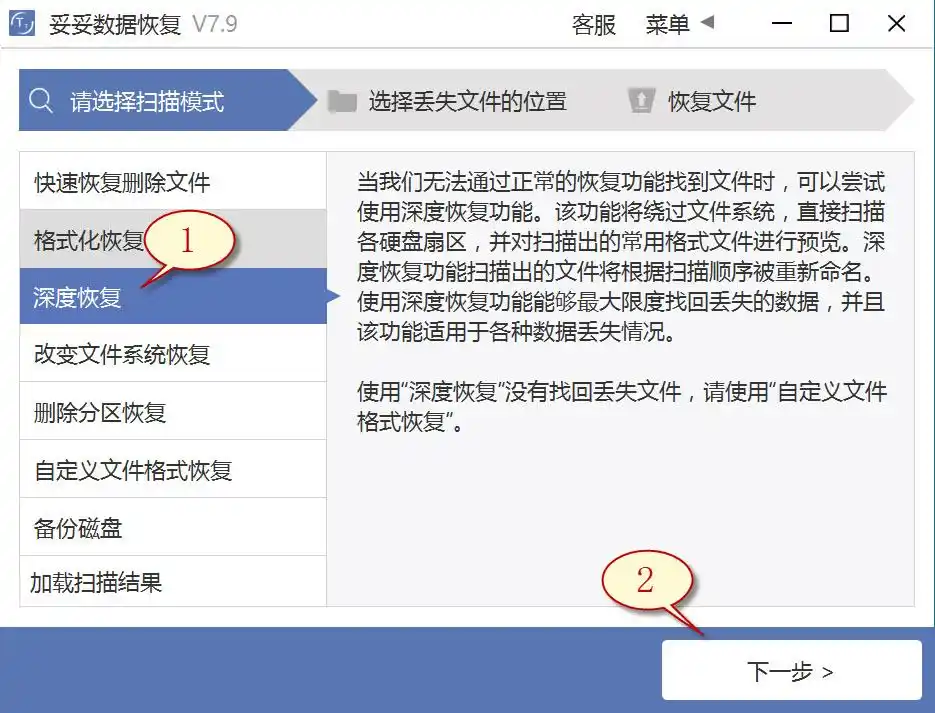
深度恢复功能的使用方法与“快速恢复删除文件”基本一样。启动妥妥数据恢复软件,点选“深度恢复”选项。接着再点击“下一步”按钮。选择丢失数据所在的分区号,点击“下一步”。进行扫描程序,等待扫描程序结束后WhatsApp网页版,即可搜索并还原丢失的文件。
方法三:自定义文件格式恢复
妥妥数据恢复软件“自定义文件格式恢复”功能使用方法,首先建一个文件夹,放入多于10个与欲恢复相同格式的文档。当妥妥数据恢复软件扫描该文件夹后,程序自动分析生成一个特征码,利用这个唯一特征码,查找并还原丢失硬盘中所有符合的格式文件。如果欲还原不同参数文件,必需分别建立对应文件格式的文件夹,注意:新文件夹一定不能存储在丢失数据的硬盘中。
请点击观看自定义文件格式功能恢复教学视频:
自定义文件格式恢复使用方法:
1. 运行妥妥数据恢复程序。
2. 选中“自定义文件格式恢复”功能,然后选择“下一步”。
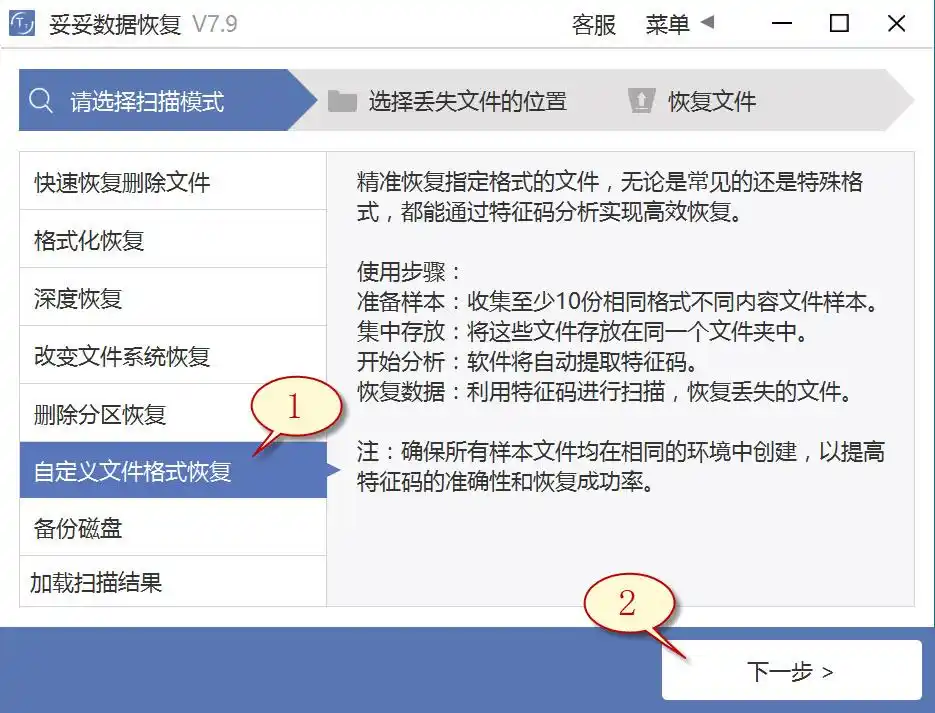
3. 点击“自定义按钮”,如图1所示。
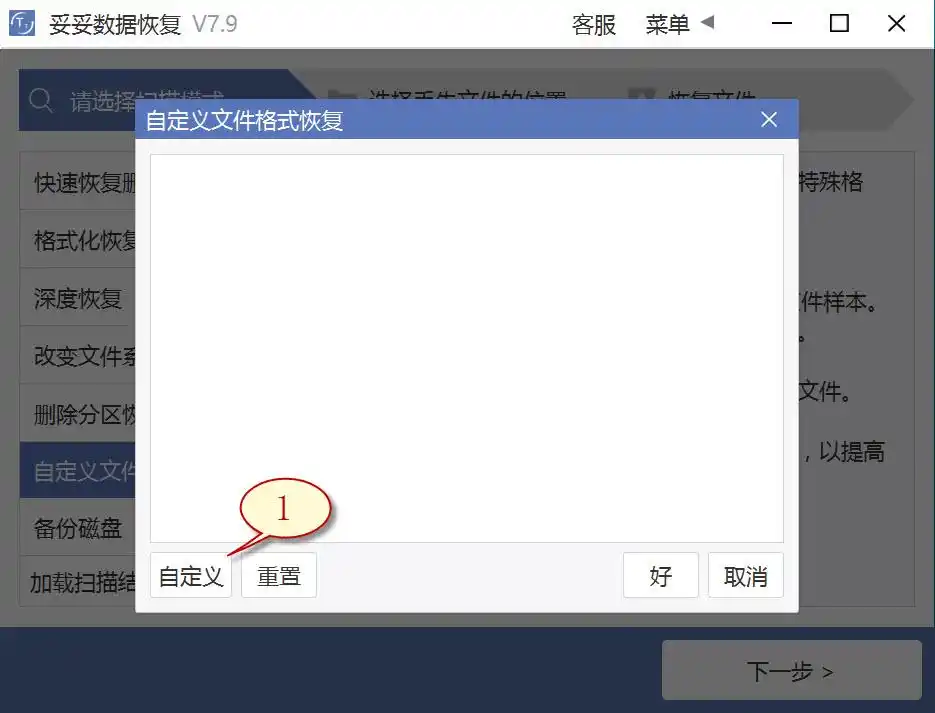
4. 选中刚才我们新创建的文件夹,然后再选中“选择文件夹”按钮,如果你想要添加不一样格式的文件夹,请按照上述步骤重复执行。
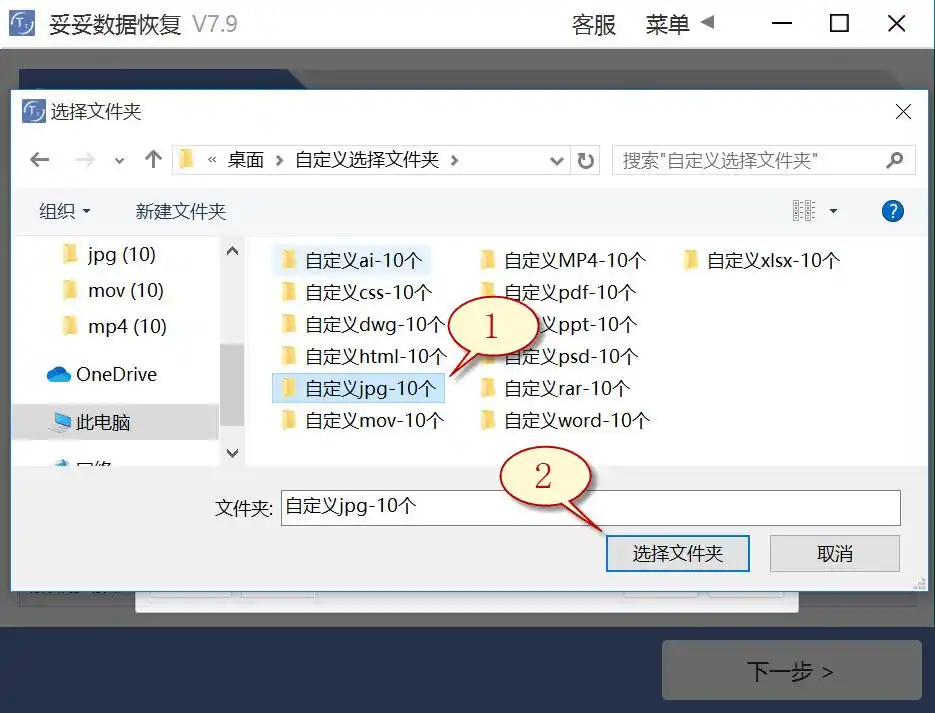
5. 待成功分析出文件唯一特征码后,选择需要得到的文件类型(如图1展示),接着再选中“好”按钮(如图图片2所示)。
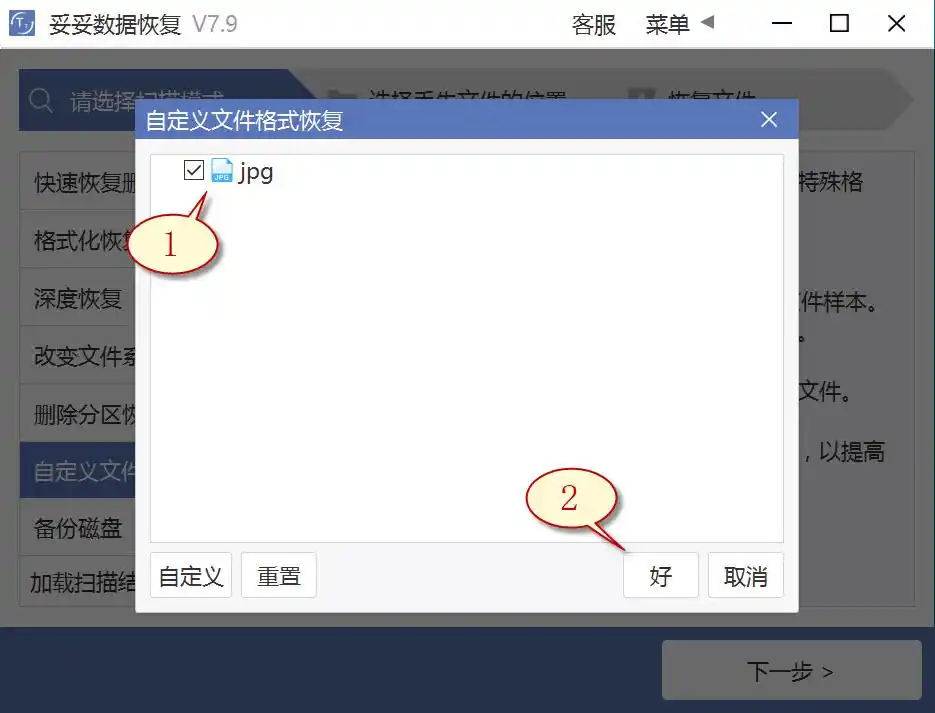
6. 选择丢失数据所在盘符(如图图片1所示),然后选择“下一步”按钮(如图2所示)。
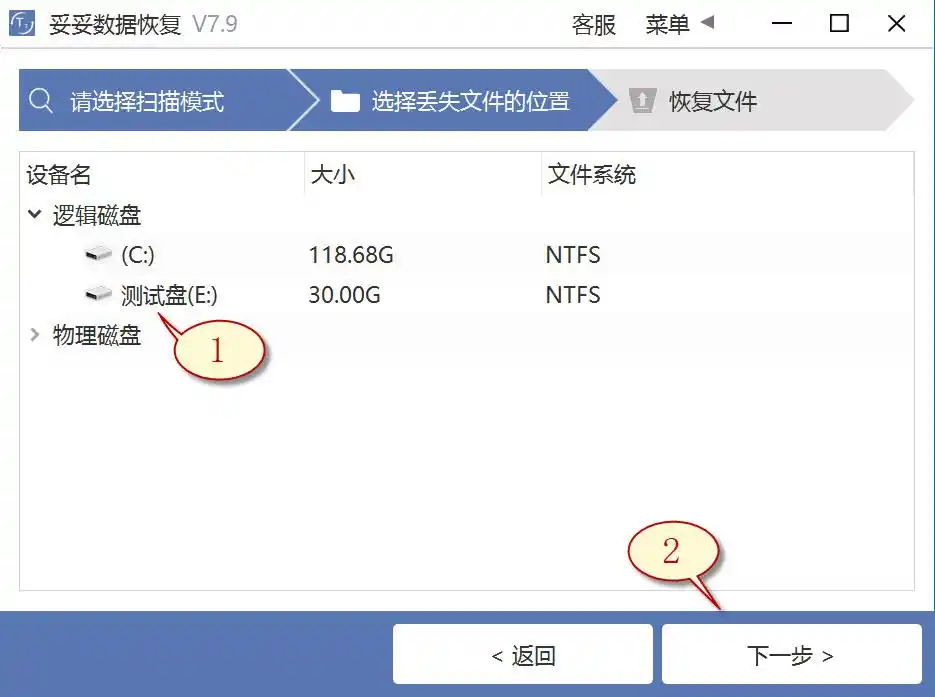
7. 点击“预览”(如图1所示图片),查看扫描到的文件内容。选择我们需要还原的数据,随后点选“恢复”按钮(图2),失去的数据就可以成功恢复了。
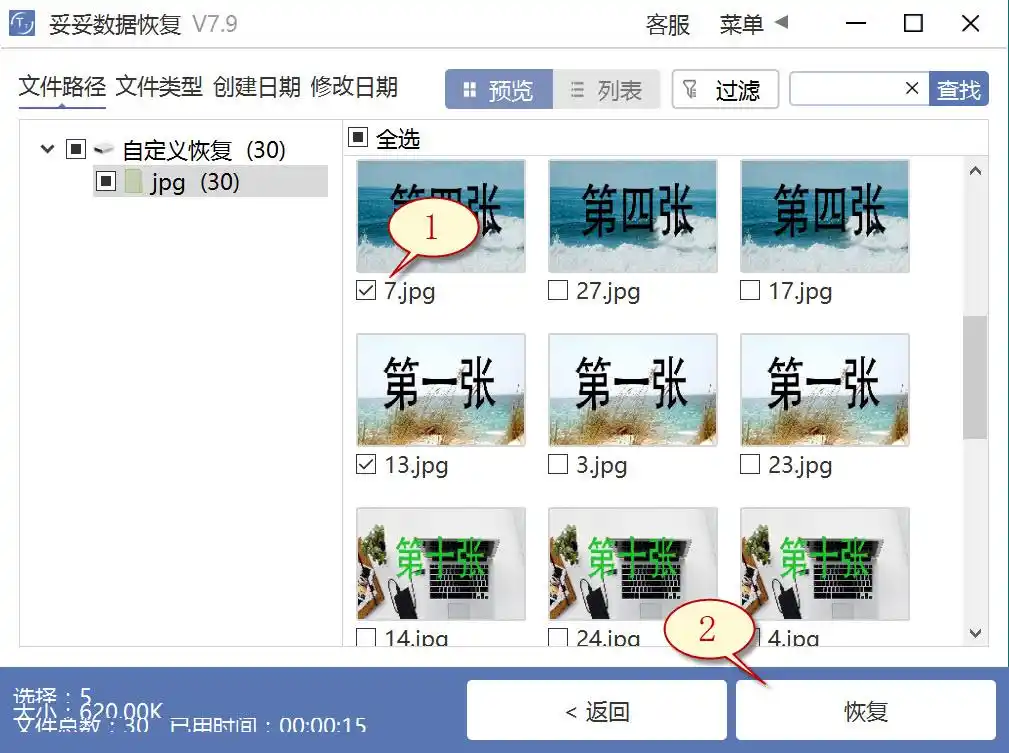
提示:“自定义文件格式恢复”功能无法按照丢失前文件恢复原有文件名称和路径,如想快速还原丢失的数据,此外要求数据恢复后保持文件原有的结构和名称,继续阅读内容“快速恢复删除文件”使用使用步骤。
方法四:使用磁盘管理工具恢复U盘数据方法
1. 打开此电脑,找到硬盘盘符,随后右键单击硬盘WhatsApp网页版,调出硬盘的操作菜单中选择“管理”。
2. 点选“磁盘管理”选项,随后点选硬盘的分区号,右键点击,选择“更改驱动器号和路径”来修复损坏数据。
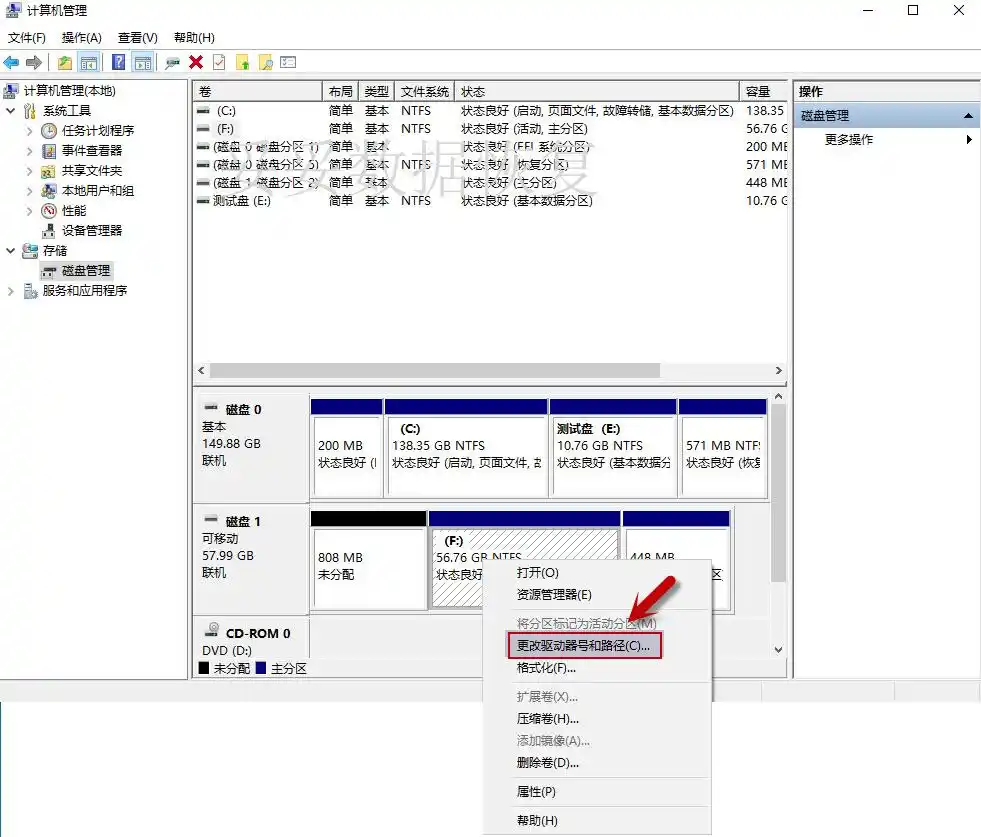
3. 通过“分配新驱动器号码”后,您硬盘里的数据可被成功恢复。
方法五:使用Windows备份恢复U盘数据方法
1. 访问控制面板,再进入“系统和安全”,选择“备份和还原 (Windows 7)”。
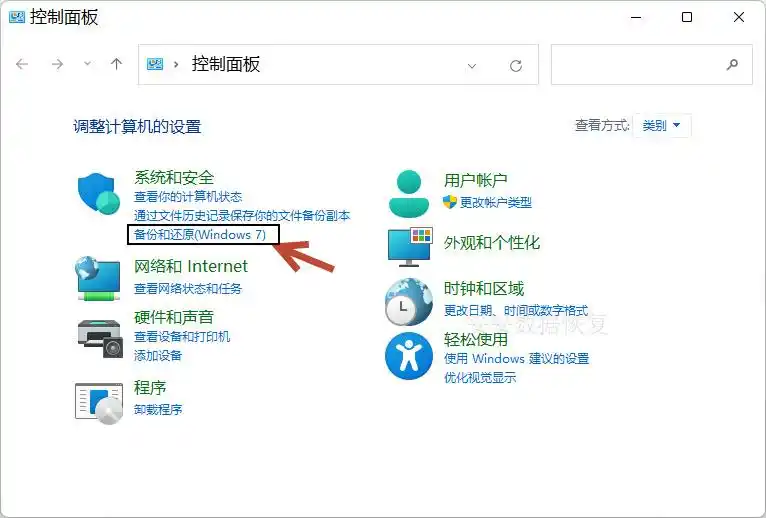
2. 点选“还原我的文件”,您就可以还原丢失的文件。
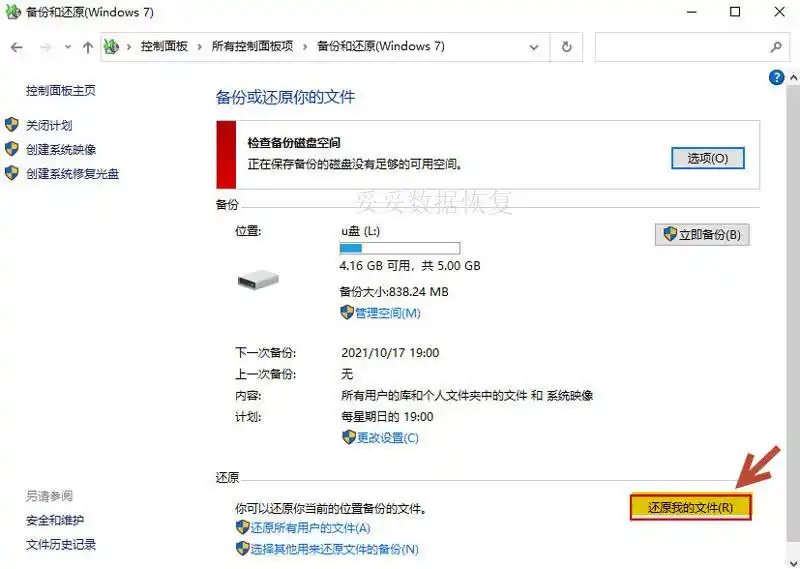
提示:若遇到Windows备份无法恢复硬盘文档的情况,致使原因包括硬盘损坏、驱动过旧或驱动器号未设置或冲突。这些问题可能产生系统无法加载硬盘文档。
五. 正确使用硬盘的原理
正确使用硬盘对于保护数据安全和延长硬盘寿命至关重要。以下是一些正确使用硬盘的操作步骤,可以帮助您避免数据丢失和硬盘损坏。
1. 定期备份数据:定期将重要文件备份到其他存储设备或云端,以防止意外数据丢失。
2. 安全移除硬盘:在拔出外接硬盘或U盘前,务必使用系统的“安全移除硬件”功能,防止数据未写入完毕而导致文件损坏。
3. 保持硬盘清洁:避免硬盘受到灰尘、湿气和高温的影响,这些因素可能会导致硬盘损坏或数据丢失。
4. 避免磁盘碎片:定期进行磁盘碎片整理,提高硬盘的运行效率和数据读取速度。
5. 防止物理震动:硬盘在工作时尽量保持平稳,避免剧烈震动或摔落,这会损坏硬盘内部结构。
6. 使用防病毒软件:定期扫描和清理病毒,防止恶意软件对硬盘数据造成损害。
7. 检查硬盘健康状况:定期使用硬盘检测工具检查硬盘的健康状况,发现问题及时处理,防止数据丢失。
8. 合理分区管理:对硬盘进行合理分区管理,有助于提高数据存储和管理效率,并在发生问题时更容易进行恢复。
9. 避免频繁读写:尽量减少对硬盘的频繁读写操作,延长硬盘的使用寿命。
通过以上步骤,您可以有效地保护硬盘,确保数据安全并延长硬盘的使用寿命。
六. 备份数据的重要性原理
为了防止硬盘文件丢失的问题再次发生,备份数据至关重要。通过定期备份数据,您可以确保在遇到意外情况时,能够轻松恢复重要文件。以下是一些备份数据的详细方案:
1. 使用外部硬盘备份:将重要数据定期复制到外部硬盘,确保在主硬盘出现故障时仍能访问这些文件。
2. 云存储备份:利用云存储服务(如百度云盘、Dropbox等),将重要文件上传到云端,防止本地硬盘损坏或丢失时造成的数据丢失。
3. 使用网络附加存储(NAS):将数据备份到NAS设备上,NAS不仅提供额外存储空间,还能通过网络方便地访问备份数据。
4. 定期制作系统镜像:定期制作系统镜像备份,可以在系统崩溃时快速恢复系统和数据,确保业务连续性。
5. 使用专业备份软件:使用工具可以定期自动备份数据,并提供多种恢复选项。
6. 分区备份:将硬盘分成多个分区,分别存储不同类型的数据。定期备份重要分区的数据到其他分区或外部存储设备上。
7. RAID阵列备份:使用RAID技术(如RAID 1, RAID 5),通过多块硬盘冗余存储数据,提高数据安全性和可靠性。
8. 定期检查备份状态:定期检查备份数据的完整性和可用性,确保备份文件没有损坏,并能在需要时顺利恢复。
通过以上备份方案,您可以有效地保护重要数据,避免因硬盘故障或意外情况造成的数据丢失。定期备份数据是确保数据安全和业务连续性的关键措施。
七. 总结
本文详细介绍了恢复删除硬盘数据的多种方法和原理。我们首先探讨了硬盘存储与数据恢复的基本原理,了解了文件系统中的引导区、文件分配表、根目录和数据区在文件丢失后的变化,以及数据恢复软件的工作原理。接着,讨论了硬盘坏道对数据恢复的影响,并提供了处理坏道的正确方法。然后,介绍了恢复删除文件的多种方式,包括快速恢复、深度恢复和自定义文件格式恢复。还强调了正确使用硬盘和定期备份数据的重要性,提供了详细的操作步骤和备份方案。通过这些方法和步骤,您可以最大限度地保护您的数据安全,避免因意外情况造成的数据丢失。
关于恢复删除硬盘数据常见问题
1. 如何在发现硬盘数据丢失后尽快恢复文件?
在发现硬盘数据丢失后,尽快停止对硬盘的任何写操作,因为新的数据写入可能覆盖丢失的数据,从而降低恢复成功率。使用专业的数据恢复软件进行扫描和恢复。例如,可以使用“快速删除文件恢复”功能,快速扫描硬盘并按照丢失文件的原有路径恢复文件。如果该方法无效,可以尝试“深度恢复”功能,通过底层数据扫描来获取更多有用信息,提高恢复成功率。
2. 硬盘出现坏道后,应该如何处理以避免数据进一步丢失?
硬盘出现坏道后,应立即停止对硬盘的使用,避免进一步的读写操作,这会导致坏道扩大和数据进一步丢失。首先,使用专业的硬盘检测工具检查和标记坏道位置。如果硬盘仍能访问,应尽快使用数据恢复软件备份所有重要数据,例如使用“自定义文件格式恢复”功能,针对需要的格式文件进行恢复。接着,可以考虑将数据迁移到新的存储设备,并避免继续使用有坏道的硬盘,以确保数据安全。
3. 深度恢复硬盘数据的原理是什么?
深度恢复硬盘数据的原理是通过扫描硬盘底层数据来获取丢失文件的信息。具体来说,深度恢复会读取硬盘中每个扇区的数据,查找文件的特征码和碎片,并尝试重建文件结构。与快速恢复相比,深度恢复可以识别和恢复更多的文件格式,恢复成功率也更高。然而,由于扫描和分析整个硬盘的数据量较大,深度恢复通常需要较长的时间。使用深度恢复时,应确保尽量减少对硬盘的进一步操作,以提高数据恢复的成功率。
4. 硬盘被系统误判为有故障,无法正常读取,怎么处理?
如果您的硬盘被系统误判为有故障,无法正常读取,首先应该确认硬盘是否真的有物理损坏或逻辑错误。您可以尝试以下方法:
- 使用其他设备或接口尝试访问硬盘:有时候,硬盘无法被一个系统正常读取,但在另一个系统或使用不同的接口(如USB转接器)时可能可以读取。
- 检查硬盘连接和电缆:确保硬盘的电缆连接良好,没有松动或损坏的问题。
- 使用专业的数据恢复工具:如果以上方法无效,可以尝试使用专业的数据恢复软件来扫描硬盘。这些软件通常能够绕过系统的错误判断,尝试读取并恢复数据。
如果您无法通过上述方法解决问题,可能需要寻求专业的数据恢复服务,他们有更先进的设备和技术来处理物理损坏或更复杂的逻辑问题的硬盘。
5. 如何在硬盘中设置访问权限?
在硬盘上设置访问权限通常涉及操作系统或文件系统的特定设置。以下是一般的步骤:
- 使用操作系统的权限设置:对于Windows系统,您可以右键点击文件或文件夹,选择“属性”,然后在“安全”选项卡中设置权限。您可以添加或删除用户,并为每个用户设置读取、写入或执行权限。
- 使用文件系统的权限设置:在类Unix系统(如Linux)中,您可以使用chmod命令来更改文件或目录的权限。例如,通过命令`chmod 755 filename`,将文件的权限设置为所有者具有读、写、执行权限,而其他用户只有读和执行权限。
- 网络共享设置权限:如果硬盘通过网络共享,您可以在共享设置中指定谁可以访问共享内容以及他们的权限级别(如只读或读写)。
确保在设置权限时,了解每个用户或组的访问需求,并按照安全最佳实践进行设置,以保护数据免受未经授权的访问或意外更改。
6. 硬盘格式化后还能恢复数据吗?
通常情况下,硬盘格式化会清除文件系统的文件索引表,而不是立即删除实际数据。因此,在格式化后,数据仍然可能存在于硬盘上,只是不再被文件系统识别。您可以尝试以下方法来恢复数据:
- 使用数据恢复软件:专业的数据恢复软件可以扫描硬盘并找回格式化前的数据。这些软件可以通过深度扫描找到并恢复被格式化的文件。
- 及时停止使用硬盘:一旦意识到数据丢失并需要恢复时,停止使用硬盘以减少新数据覆盖原有数据的可能性。新数据的写入会减少恢复成功的机会。
尽管硬盘格式化会增加数据恢复的难度,但在许多情况下,通过专业的数据恢复工具和技术,仍然有可能成功恢复大部分甚至全部丢失的数据。
